OneDrive for Business を専用クライアントで同期すると 全ファイルを同期してしまってディスク容量によってはかなりツライことになってしまいます。
という訳でネットワークドライブへの割り当てを試してみましょう。
URL の確認
接続に使用する URL は以下のような形式になります。
https://XXX-my.sharepoint.com/personal/xxx_xxx_xx/Documents
ここで XXX は契約時に決めた .onmicrosoft.com の前の部分、xxx_xxx_xx はサインインに使う ID です。
一応、URL を確認するために OneDrive を開いて ライブラリ タブの「エクスプローラーで開く」から開いてみましょう。
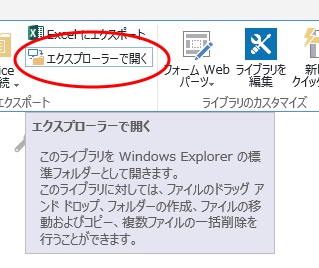
ライブラリのタブが表示されていない場合は 右上の歯車アイコンから「リボンを表示」します。
エクスプローラーが開いたらアドレスバーの文字列を確認しておきます。

ネットワークドライブの割り当て
早速 NET USE コマンドでネットワークドライブとして割り当ててみます。
NET USE o: https://XXX-my.sharepoint.com/personal/xxx_xxx_xx/Documents
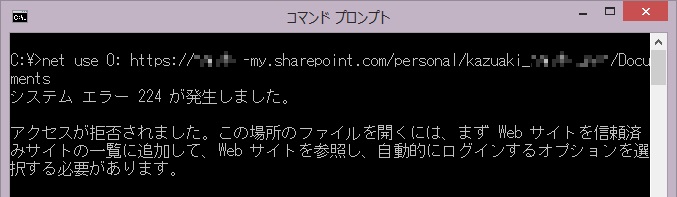
システム エラー 224 が発生しました。
アクセスが拒否されました。この場所のファイルを開くには、まず Web サイトを信頼済みサイトの一覧に追加して、Web サイトを参照し、自動的にログインするオプションを選択する必要があります。
どうやらネットワークドライブとして割り当てるために条件が 2 つあるようです。
1. IE の信頼済みサイトに https://XXX-my.sharepoint.com/ を追加する。
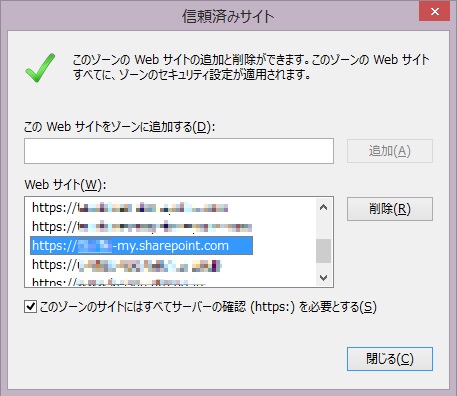
2. Office 365 にサインインするときに「サインインしたままにする」を選ぶ。

ただ、これを指定していても時々はパスワードの入力を求められるので注意が必要です。
上記 2 つをクリアした状態で NET USE コマンドを実行すると 問題なくネットワークドライブに割り当てることができました。

当然、エクスプローラーのメニューからの割り当てでも OK です。

でも、Windows 8.1 の OneDrive サポートのように使用するファイルだけを同期してくれる方が使い勝手いいですね。*1 専用クライアントのアップデートに期待したいです。
*1:Windows 10 では全て同期するようになっちゃうみたいですが...